Како користити више заустављања у Гоогле мапама
Гоогле мапе(Google Maps) су једна од најпознатијих апликација за навигацију која се данас користи. Људи га углавном користе за упутства за вожњу, али и за проналажење пешачких стаза, локалних предузећа и још много тога. Постоји много алтернатива за Гоогле мапе(Google Maps alternatives) , али ниједна од њих не ужива исту популарност.
Једна од најкориснијих доступних функција је могућност програмирања више станица у Гоогле мапама(Google Maps) . Овој функцији можете приступити са различитих места у апликацији. У овом водичу ћете научити како да користите ову функцију.

Додавање више станица(Multiple Stops) у Гоогле мапе(Google Maps)
Функција за додавање више станица у Гоогле мапе(Google Maps) је уграђена у сам процес претраживања локације. Помало личи на креирање прилагођених рута(creating custom routes) , али ову функцију можете користити у ходу док путујете. Да бисте започели, прво морате да означите крајњу тачку своје руте.
Да бисте то урадили, само отворите апликацију Гоогле мапе(Google Maps) и унесите локацију у поље за претрагу. Када се локација коју желите појави на листи, само је додирните.

Видећете да се ознака за ту локацију приказује на мапи. Можете да изаберете дугме Упутства(Directions) да изаберете ту локацију као крајњу тачку своје руте.
У овом тренутку, апликација Гоогле мапе(Google Maps) вас има у приказу руте. Видећете раздаљину и време до вашег одредишта испод мапе.
Да бисте почели да правите своју руту, додирните три тачке у горњем десном углу да бисте отворили мени. Изаберите Додај заустављање(Add stop) из менија.

Ово ће отворити прозор за уређивање руте са више поља која приказују вашу тренутну руту од почетка до краја.
Видећете своју локацију као почетну тачку, а одредиште као другу тачку (тренутна крајња тачка). Сада сте спремни да додајете и мењате стајалишта дуж руте.
Како додати и уредити станице на рути
Постоји много функција уграђених у прозор за уређивање руте спакованих у једну малу област.
Додавање заустављања руте(Adding Route Stops)
Да бисте додали град или било коју другу локацију којој већ знате име, само унесите ту локацију у поље за следећи корак. Видећете мало слово са леве стране које идентификује маркер на мапи за ту станицу.
Ако не знате назив станице, само почните да га куцате и видећете да се испод поља за претрагу појављује листа са листом одговарајућих локација дуж ваше руте.
Имајте на уму да ћете такође видети удаљеност ове локације од ваше тренутне локације.
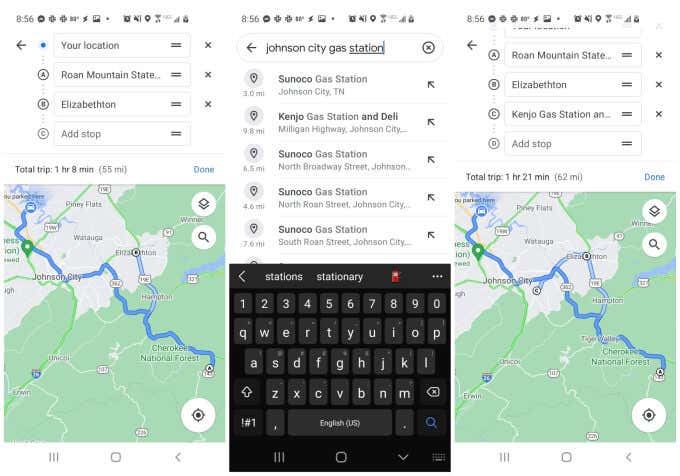
Додирните(Tap) било коју ставку у резултатима да бисте је изабрали као једну од својих станица.
Када завршите са прављењем руте, видећете све те више тачака на коначној листи изнад ваше мапе.
Уређивање заустављања руте(Editing Route Stops)
Можете да промените редослед заустављања руте тако што ћете држати и превлачити то поље прстом. Померите(Move) нове станице које сте додали пре свог одредишта да бисте их учинили привременим станицама на свом путу до тог одредишта.
Кад год додирнете мапу, видећете почетну и завршну тачку наведене на врху, заједно са бројем станица које сте додали дуж руте.
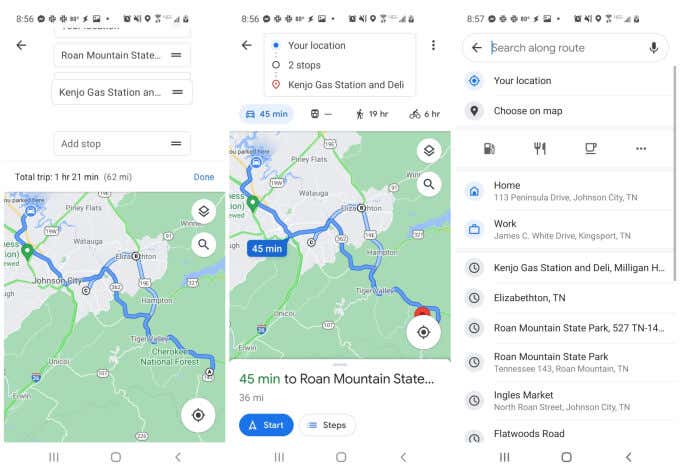
Када се ваша рута заврши, само изаберите дугме Старт(Start) да бисте започели вожњу.
Коришћење претраге на мапи(In-Map Search) за додавање више станица(Add Multiple Stops)
Други начин да додате више станица у Гоогле мапе(Google Maps) из приказа мапе (чак и док сте на путу) је да додирнете малу икону лупе на мапи. Ово ће отворити поље за претрагу у којем можете тражити одређене тачке или генеричка заустављања.
Неки примери генеричких заустављања укључују:
- Ресторан
- Бензинска пумпа
- Кафић
- Продавница одеће
- Фаворитес
Заиста можете да откуцате било који општи опис предузећа(description of a business) или локације коју тражите, а Гоогле мапе(Google Maps) ће вам показати све те опције дуж ваше руте. Опција „Фаворити“ је назив било које сачуване локације коју имате на листи омиљених у Гоогле мапама .(Google Maps Favorites)
Додирните три тачке десно од икона локација (шоља за кафу, бензинска пумпа, итд.) да бисте видели листу најчешће коришћених типова пословања.
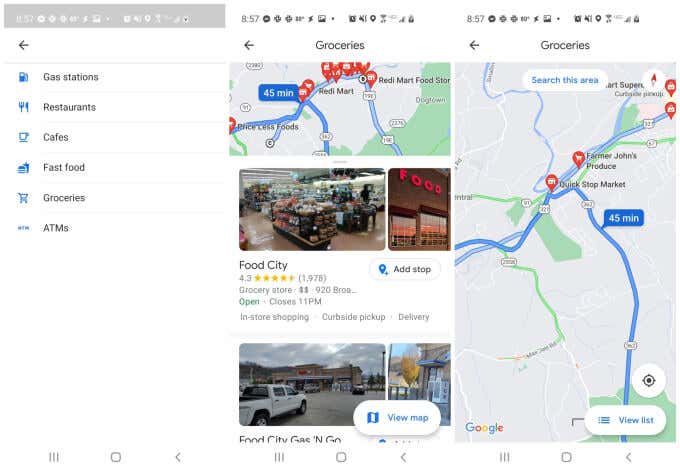
Резултати претраге овде ће се приказати као црвени маркери руте на врху ваше мапе. Све локације које се приказују се бирају на основу њихове близине вашој тренутној рути.
Ако додирнете било који од тих црвених маркера, видећете кратку ознаку за тип предузећа, локацију и да ли је предузеће тренутно отворено или затворено.
Додирните Додај станицу(Add stop) испод листе да бисте то стајалиште додали вашој тренутној рути. Када га додате, видећете да се број станица наведених изнад ваше тренутне мапе повећава за једно.
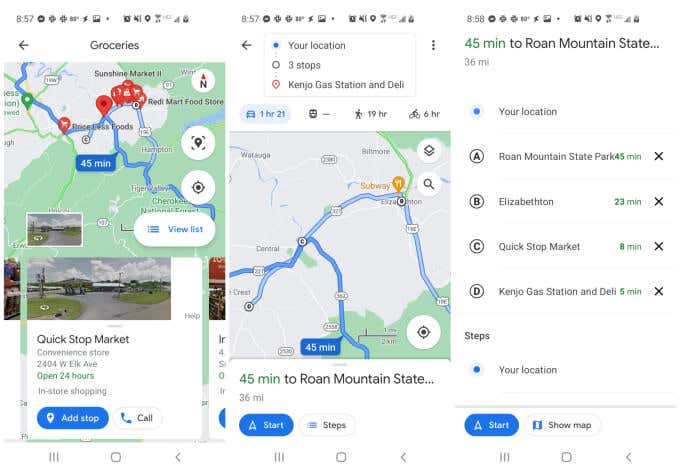
Опет, можете додирнути оквир који приказује број станица на рути да бисте видели пуну листу станица. Превуците(Drag) и отпустите их прстом да бисте их променили или додирните икону Кс(X) на десној страни да бисте уклонили заустављање.
Дељење руте са другима
Када изградите своју руту, у било ком тренутку можете послати ову руту другим људима путем е-поште.
Да бисте то урадили, само додирните икону са три тачке на врху навигационе странице да бисте отворили мени. Изаберите Дели упутства(Share directions) са листе.

Ово ће отворити прозор за одабир људи . (Select people)Само(Just) унесите адресу е-поште и изаберите једну од често коришћених е-порука или откуцајте целу е-пошту и изаберите Следеће(Next) .
Ово ће отворити вашу подразумевану апликацију за е-пошту и аутоматски креирати е-пошту том примаоцу. Тело е-поште ће садржати генерички оквир Гоогле мапа(Google Maps) са сликом вашег профила и текстом „Поделио сам упутства са вама“ унутар тог оквира. Под овим, прималац ће видети дугме Поглед на Гоогле мапама(View on Google Maps) које треба да кликне.
Ако изаберете ово, отвориће се Гоогле мапе(Google Maps) на њиховом уређају и имаће приступ истој тачној рути коју користите да бисте дошли до истог одредишта. Ово је одличан начин да поделите руту са свим вашим планираним станицама са другим људима који вас прате током путовања са више аутомобила. То је такође одличан начин да поделите свој план путовања са пријатељима и породицом.
Коришћење вишеструких заустављања у Гоогле мапама
Гоогле мапе(Google Maps) имају много сјајних употреба, а коришћење вишеструких заустављања у апликацији је само једна од њих. Можете да га користите да видите историју места која сте посетили(see a history of places you’ve visited) , ставите чиоде у мапе(drop pins in maps) да бисте касније посетили те локације или чак да користите Гоогле мапе у режиму без архивирања(Google Maps in incognito mode) да бисте спречили праћење историје локација.
Related posts
9 скривених функција у Гоогле мапама које би требало да проверите
Како направити прилагођене руте у Гоогле мапама
Како преузети мапе на Гоогле мапама за гледање ван мреже
Шта су локални водичи за Гоогле мапе?
Како убацити пин у Гоогле мапе на рачунару и мобилном уређају
Како направити визит карту на Гоогле диску
8 сјајних употреба за приказ улице Гоогле мапа
Како отказати или паузирати ИоуТубе Премиум претплату
Како да поправите Гмаил када не прима е-пошту
Шта је метрика и димензија у Гоогле аналитици?
Како да погледате историју локација Гоогле мапа
Шта је побољшана заштита у Гоогле Цхроме-у и како је омогућити
Како да користите Гоогле породични календар да ваша породица буде на време
Како направити резервну копију историје Гоогле Цхроме-а
Како се користи Гоогле календар: 10 професионалних савета
Како се користи Гоогле Таскс – Водич за почетак
Како користити анонимни режим Гоогле мапа на Андроид уређају
Гоогле Моја активност: Зашто би требало да бринете
Како да видите историју претраге у Гоогле мапама
Како доћи до Инбок Зеро у Гмаил-у
